
Editor PHP Zimo memberikan anda panduan ringkas dan jelas untuk mengajar anda cara mencari alamat MAC pada Apple iPhone anda. Sama ada anda melakukannya untuk persediaan rangkaian, pengenalpastian peranti atau tujuan lain, mencari alamat MAC adalah tugas yang kritikal. Artikel ini akan memperkenalkan anda kepada dua kaedah mudah untuk membantu anda mencari alamat MAC peranti iPhone anda dengan cepat. Tidak perlu risau, panduan kami akan menerangkannya kepada anda dengan cara yang ringkas dan mudah difahami walaupun anda tidak begitu celik teknologi. Mari mulakan!
Mana-mana peranti yang disambungkan ke Internet mempunyai dua jenis alamat - alamat fizikal dan alamat Internet. Alamat fizikal secara teknikalnya dipanggil alamat MAC Jika anda ingin mencari alamat MAC iPhone Apple anda, sila lakukan seperti berikut:
Kaedah 1: Cari alamat MAC daripada tetapan Wi-Fi
1. Cari iPhone Cara paling mudah untuk mencari alamat MAC ialah menyemak tetapan Wi-Fi peranti anda. Buka apl Tetapan pada iPhone anda dan pilih Wi-Fi.
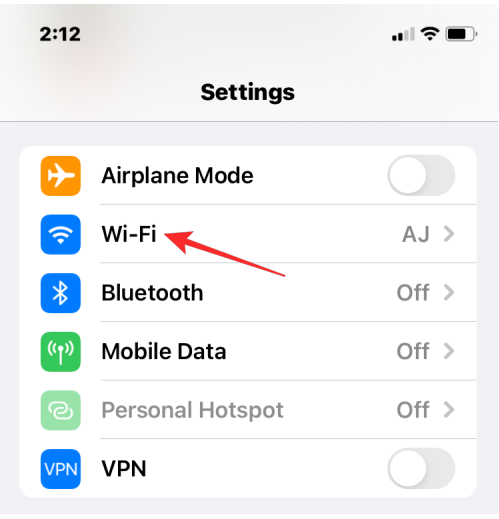
2. Klik ikon [i] di sebelah rangkaian wayarles yang anda sambungkan.
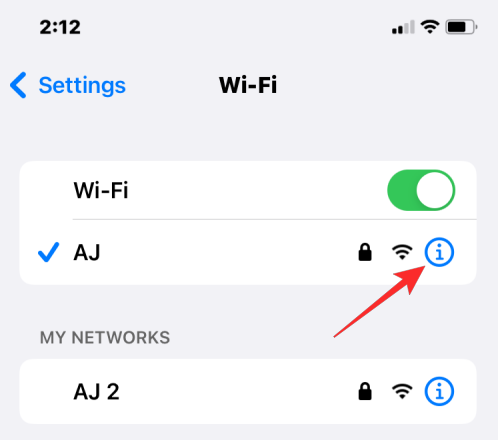
3 Dalam halaman butiran rangkaian yang dipilih, tatal ke bawah dan matikan suis Alamat Peribadi jika ia didayakan untuk rangkaian yang diberikan.
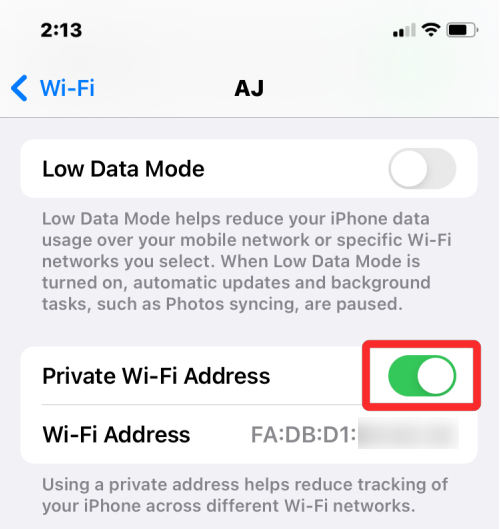
4 Langkah ini penting kerana mendayakan pilihan "Alamat Peribadi" akan memaparkan alamat MAC unik yang sepadan dengan rangkaian yang disambungkan dengan iPhone anda, dan alamat ini bukan alamat sebenar. alamat alamat MAC iPhone anda. Dalam gesaan yang muncul, klik Teruskan untuk melumpuhkan alamat Wi-Fi sementara untuk rangkaian ini.
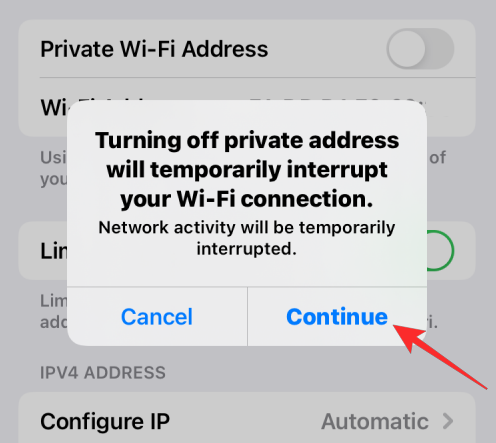
5. Cari "Alamat Wi-Fi" pada skrin, aksara yang dipaparkan dalam bahagian ini adalah alamat MAC sebenar iPhone anda.
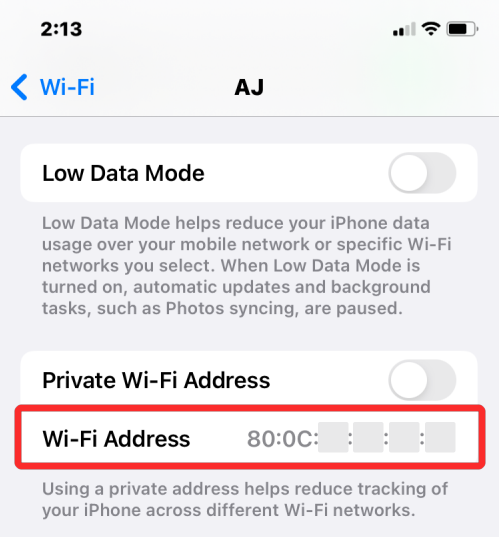
Kaedah 2: Cari alamat MAC daripada "Perihal" dalam "Tetapan"
1 Buka apl "Tetapan" dan pilih "Umum".
2 Dalam "Umum", klik "Perihal".
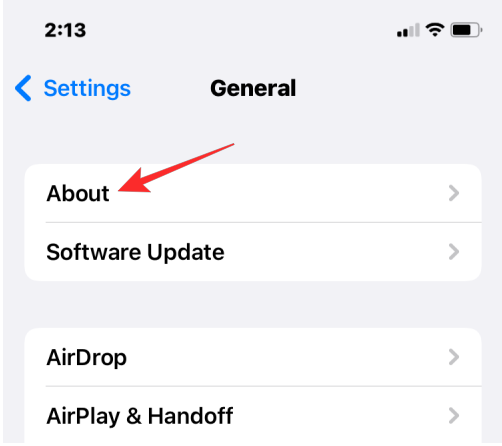
3. Tatal ke bawah dan cari “Alamat Wi-Fi”.
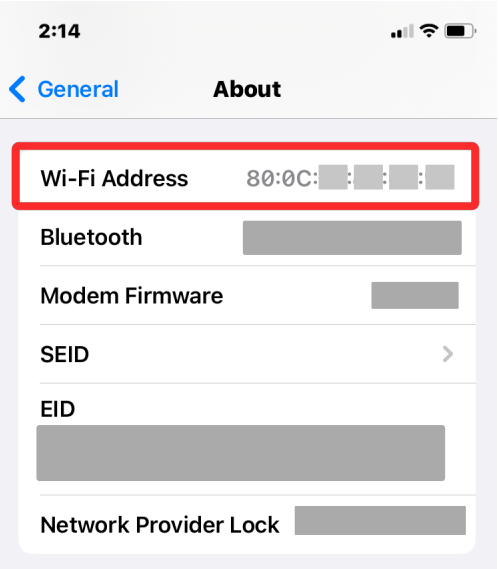
Atas ialah kandungan terperinci Bagaimana untuk mencari alamat MAC pada Apple iPhone?. Untuk maklumat lanjut, sila ikut artikel berkaitan lain di laman web China PHP!




